Основное руководство по JDownloader
Вы все еще используете eMule или торренты для загрузки файлов из Интернета? Если да, то с сожалением вынужден сообщить вам, что вы остались позади или упускаете возможность загружать файлы намного быстрее. Фактически, с методами, использующими P2P, такими как eMule, скорость загрузки зависит от других пользователей, которые совместно используют этот конкретный файл, и это приводит к ограниченной скорости, очередям и ожиданиям, которые задерживают загрузку файлов. Но в последние годы многие разработали и распространили сайты хостинга файлов которые позволяют загружать файлы с прямыми ссылками, тем самым максимально используя пропускную способность вашего интернет-соединения.
Кроме того, эти сайты с файловым хостингом позволяют скачивать файлы мгновенно, без ожидания. Их единственное ограничение – это размер файлов, и на самом деле файлы большего размера, например фильмы, разбиваются на файлы меньшего размера. Это затрудняет загрузку, поскольку вам нужно загружать по одному файлу за раз. В этой проблеме он приходит нам на помощь JDownloader, бесплатная программа, которая управляет загрузками с этих сайтов обмена файлами..
Программы для Windows, мобильные приложения, игры - ВСЁ БЕСПЛАТНО, в нашем закрытом телеграмм канале - Подписывайтесь:)
Не только. JDownloader также автоматически объединяет различные загруженные файлы, позволяет нам не вводить коды капчи для каждого файла и выполняет множество других операций, которые позволяют нам преодолевать определенные ограничения, налагаемые некоторыми из этих сайтов с файловым хостингом.
Megaupload, Rapidshare, Hotfile, Fileserve – это лишь некоторые из многих сайтов, на которых размещены файлы такого типа. Вы, вероятно, уже слышали о некоторых из них, особенно если вы часто следите за нами, потому что мы говорили о них во многих других случаях.
Допустим, использование JDownloader стало обязательным при использовании этого метода загрузки, и поэтому сегодня мы начнем с презентации первой из длинной серии руководств, посвященных JDownloader.
Фактически, следующее базовое руководство по JDownloader, в котором объясняется, как использовать и загружать с этой программой.
Базовое руководство по JDownloader

Это руководство позволит вам узнать все, что вам нужно, чтобы начать использовать JDownloder, начиная с загрузки программы и заканчивая тем, как вы загружаете файлы. JDownloader в настоящее время находится по адресу версия 2 но это руководство было создано с использованием более старой версии программы, но работа практически такая же.
1. Загрузите JDownloader на итальянском языке.
JDownloader – это программное обеспечение совершенно бесплатно и доступно как для Windows, так и для Linux и Mac. Для работы на вашем компьютере должен быть установлен JDownloader. Джава с версией 1.5 или выше, поэтому, если у вас ее нет, вы можете загрузить ее, используя соответствующую ссылку ниже. С другой стороны, если у вас уже есть Java, но с версией ниже требуемой, вам не нужно ничего загружать, потому что JDownloader будет обновлять Java автоматически во время установки.
Вот ссылки для загрузки JDownloader и Java:
Для Windows вы можете загрузить как файл WebInstaller (небольшой файл, который после запуска автоматически загружает и устанавливает JDownloader), так и файл Offline Installer (полный файл для установки). Для Linux есть версия только для Ubuntu и еще одна для всех остальных дистрибутивов. Для Mac есть 2 файла, разница между которыми заключается в версии Java, которая в данном случае встроена.
Как только загрузка будет завершена, продолжите установку, которая не требует никаких объяснений, поскольку она проста и быстра. Как только вы будете готовы, запустите JDownloader и прочтите следующее, чтобы понять, как это работает.
2. Представление интерфейса
Хотя на первый взгляд это может показаться немного сложным, использовать JDownloader намного проще, чем вы думаете, просто немного увлекитесь.
Вот интерфейс, с которым вы столкнетесь, как только запустите JDownloader:
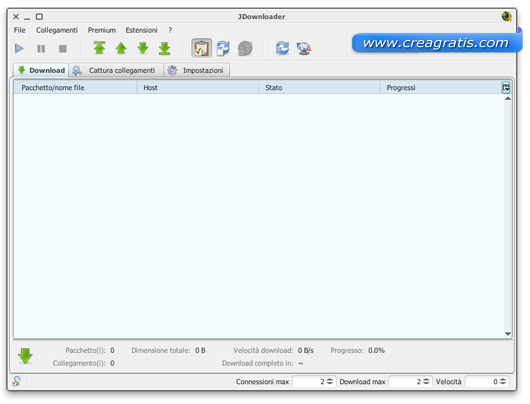
Что нас интересует, чтобы узнать, как использовать JDownloader присутствуют только три вкладки: Скачать, Захват ссылок е Настройки. Фактически, кнопки Играть, Пауза е Стоп они используются для запуска, приостановки и остановки загрузки соответственно. Зеленые стрелки используются только для перемещения различных загрузок в нашем списке. Вместо этого кнопки, которые следуют за зелеными стрелками, пока можно полностью игнорировать, поскольку они не важны для работы программы. В любом случае, в следующих руководствах мы также углубимся в эти дополнительные функции JDownloader. А пока посмотрим, для чего нужны эти три карты.
2.1 – Настройки
Как вы понимаете, эта вкладка содержит все параметры, относящиеся к программе. Даже если их много вам не нужно менять какие-либо настройки для правильного функционирования JDownloader. Единственное, что я могу вам предложить, это изменить папку, в которую вы хотите загружать файлы. Для этого с карты Настройки входить База -> Загрузки и подключения е выберите папку для загрузки нажав на кнопку Выбирать. Более подробная информация о настройках программы будет углублена в следующих руководствах по JDownloader.
2.2 – Захват ссылок
Доска Захват ссылок это первое окно, в котором можно начать загрузку наших файлов. Действительно в нем мы найдем различные ссылки на файлы, которые мы нашли и скопировали в Интернете.. Позвольте мне объяснить: когда мы находим одну или несколько ссылок на файлы для загрузки, просто скопируйте их с помощью CTRL + V (CMD + V на Mac) с клавиатуры или щелкнув по ним правой кнопкой мыши и выбрав элемент Копировать. JDownloader автоматически распознает скопированные ссылки и вставит их во вкладку Захват ссылок. В противном случае ключ присутствует на той же вкладке Добавить сайт добавлять ссылки «вручную».
2.3 – Скачать
Это экран где отслеживаются все загрузки файлов. Для каждого загружаемого файла вы найдете различную информацию, такую как имя файла, имя сайта хостинга файлов, на котором находится файл (Megaupload, Rapidshare и т. Д.), Статус файла и ход выполнения загрузка. Также в нижней части мы найдем другую информацию о файле или файлах, такую как общий размер, скорость загрузки и время, оставшееся до конца загрузки.
3. Как скачивать файлы с помощью JDownloader
Теперь мы подошли к практической части выступления, в которой я покажу вам, какие на самом деле шаги нужно предпринять для загрузки одного или нескольких файлов с помощью JDownloader.
Сначала мы должны выбрать и скопировать ссылки из Интернета на файлы, которые мы хотим загрузить:
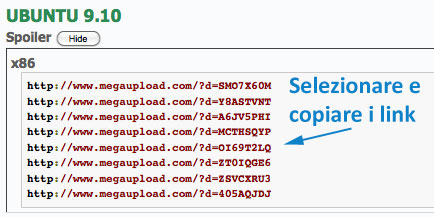
Как только это будет сделано, мы найдем все ссылки во вкладке Захват ссылок на JDownloader:
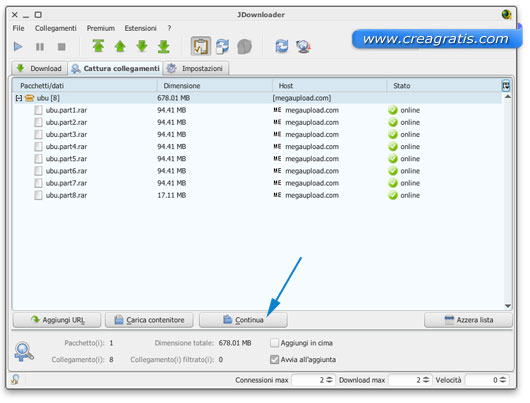
Для каждого вставленного файла мы находим другую полезную информацию, среди которой выделяется Состояние который указывает, работает ли ссылка, с помощью зеленого значка и надписи онлайн. Если все файлы в сети, мы можем начать загрузку нажав на Продолжается.
Теперь все переместится на вкладку Download и файлы начнут скачиваться:
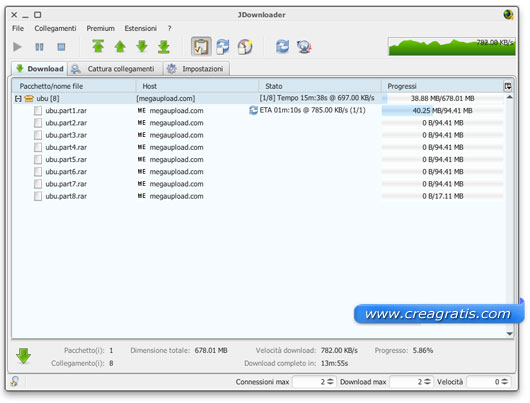
Все просто, правда? В данном случае это один файл, разделенный на 8 частей в формате RAR, которые в конце загрузки будут автоматически присоединены JDownloader благодаря встроенному в программу расширению HJSplit. Иногда бывает, что файлы в формате RAR Пароль защищен или для загрузки или извлечения файлов. В случае с паролем для загрузки вы можете вставить его, нажав на файл правой кнопкой и выбрав пункт Используйте пароль для загрузки. В случае ввода пароля для извлечения, нажав на файл правой кнопкой мыши, необходимо выбрать пункт Имущество и введите пароль в поле Архив паролей.
Большинство сайтов с файловым хостингом требуют, чтобы вы вводили защитный код, известный как код капчи. Этот код автоматически распознается для некоторых сайтов, таких как Megaupload, в то время как для других, таких как Hotfile и Fileserve, требуется ввести его вручную в открывшемся небольшом окне. Однако даже для этого есть решение, которое мы увидим в одном из следующих руководств, посвященных JDownloader.
3.1 – Хорошо, но где мне взять ссылки для загрузки с помощью JDownloader?
В заключение я хотел бы напомнить вам, что есть сайты, специализирующиеся на сборе и обмене ссылками на загружаемые файлы с помощью JDownloader. Это форумы, где все размещенные материалы безопасны и проверены. Конечно, я напоминаю вам, что будьте осторожны, чтобы не загружать материалы, защищенные авторским правом.
На этом все, я предлагаю вам продолжать следить за нами, если вы хотите узнать много других приемов, которые можно использовать и загружать в лучшем виде с JDownloader, программой загрузки будущего!
Внимание
На данный момент невозможно установить JDownloader без стороннего программного обеспечения. Фактически, во время установки вам рекомендуется установить некоторые дополнительные программы, без возможности отказа. Я нашел программу, которая не содержит стороннего программного обеспечения и рекламы. Программа загружает с YouTube HD фильмы, клипы, большие плейлисты, телешоу, сериалы. Кроме того, программа скачивает видео с Vimeo, Dailymotion и других сайтов. Вы можете скачать программу здесь.
Другое руководство по JDownloader
Программы для Windows, мобильные приложения, игры - ВСЁ БЕСПЛАТНО, в нашем закрытом телеграмм канале - Подписывайтесь:)





